Excel'de ters vergi hesaplaması (örnekle)
Bir öğenin vergi eklenmeden önceki fiyatını bulmak için ters vergi hesaplaması yapabilirsiniz.
Bunu yapmak için aşağıdaki formülü kullanabilirsiniz:
Vergi öncesi fiyat = Vergi sonrası fiyat / (1 + vergi oranı)
Örneğin, bir ürünün vergi sonrası fiyatının 14 ABD doları olduğunu ve vergi oranının %7 olduğunu bildiğinizi varsayalım.
Vergileri eklemeden önce ürünün fiyatını hesaplamak için aşağıdaki formülü kullanabilirsiniz:
- Vergi öncesi fiyat = 14$ / (%1 +7)
- Vergi öncesi fiyat = 14$ / 1,07
- Vergi öncesi fiyat = 13,08$
Bu ürünün vergiler eklenmeden önceki fiyatı 13,08 dolardı .
Aşağıdaki örnek, Excel’de ters vergi hesaplaması gerçekleştirmek için bu formülün nasıl kullanılacağını gösterir.
Örnek: Excel’de ters vergi hesaplaması
Diyelim ki Excel’de fiyatları vergilerle birlikte eklenmiş olan aşağıdaki ürün listesine sahibiz:
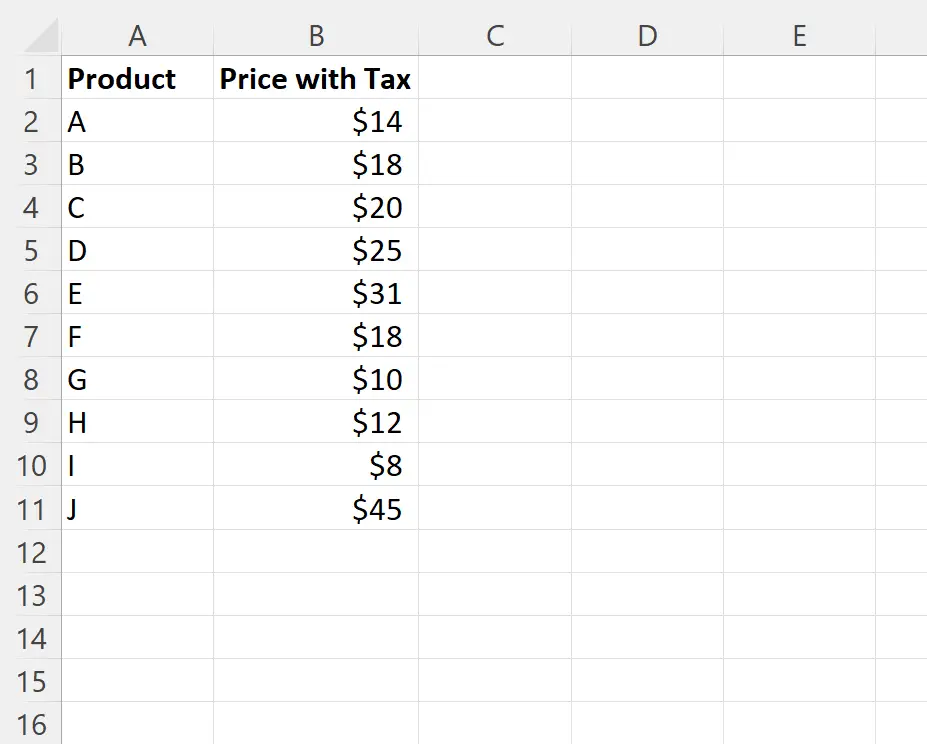
Diyelim ki her ürün için vergi oranının %7 olduğunu biliyoruz ve her ürünün vergi eklenmeden önceki orijinal fiyatını bilmek istiyoruz.
Bu vergi oranını F1 hücresinde belirtebilir, ardından C2 hücresine aşağıdaki formülü yazarak ilk ürünün orijinal fiyatını bulabiliriz:
= B2 /(1+ $F$1 )
Daha sonra bu formülü tıklayıp C sütunundaki kalan her hücreye sürükleyebiliriz:
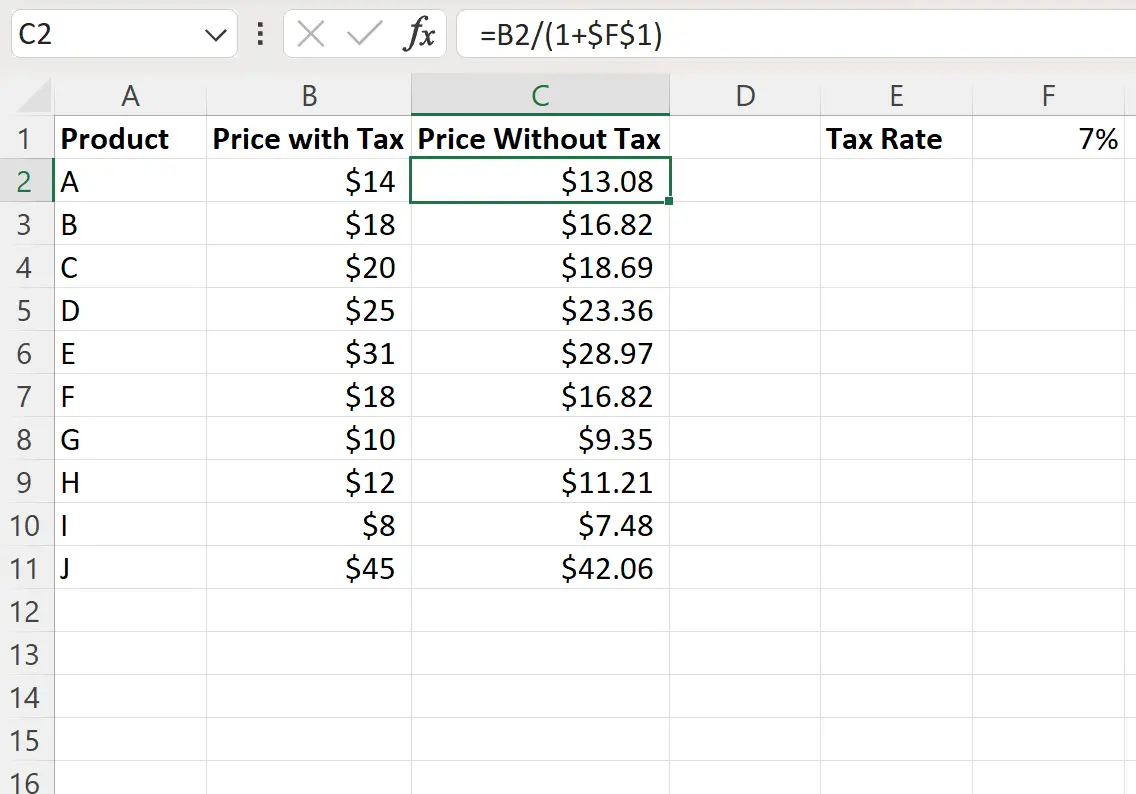
C Sütunu artık her ürünün %7 vergi eklenmeden önceki fiyatını gösteriyor.
Örneğin:
- %7 vergi oranına sahip 14 dolarlık bir ürünün vergiler eklenmeden önceki maliyeti 13,08 dolardı.
- %7 vergi oranına sahip 18 dolarlık bir ürünün vergiler eklenmeden önce maliyeti 16,82 dolardı.
- %7 vergi oranına sahip 20 dolarlık bir ürünün vergiler eklenmeden önce maliyeti 18,69 dolardı.
Ve benzeri.
Ek kaynaklar
Aşağıdaki eğitimlerde Excel’deki diğer ortak görevlerin nasıl gerçekleştirileceği açıklanmaktadır:
Bir Excel sütunundaki değerlerin ilk %10’u nasıl bulunur?
Excel’de Kümülatif Yüzde Nasıl Hesaplanır?
Excel’de bir sütun yüzdeyle nasıl çarpılır